10 modi per correggere il disco non espulso correttamente su Mac [2023]
Pubblicato: 2023-05-29Stai per trasferire alcuni file importanti da un'unità esterna al tuo Mac e all'improvviso ricevi il messaggio "Disco non espulso correttamente". Il trasferimento non riesce e devi ricominciare tutto da capo.
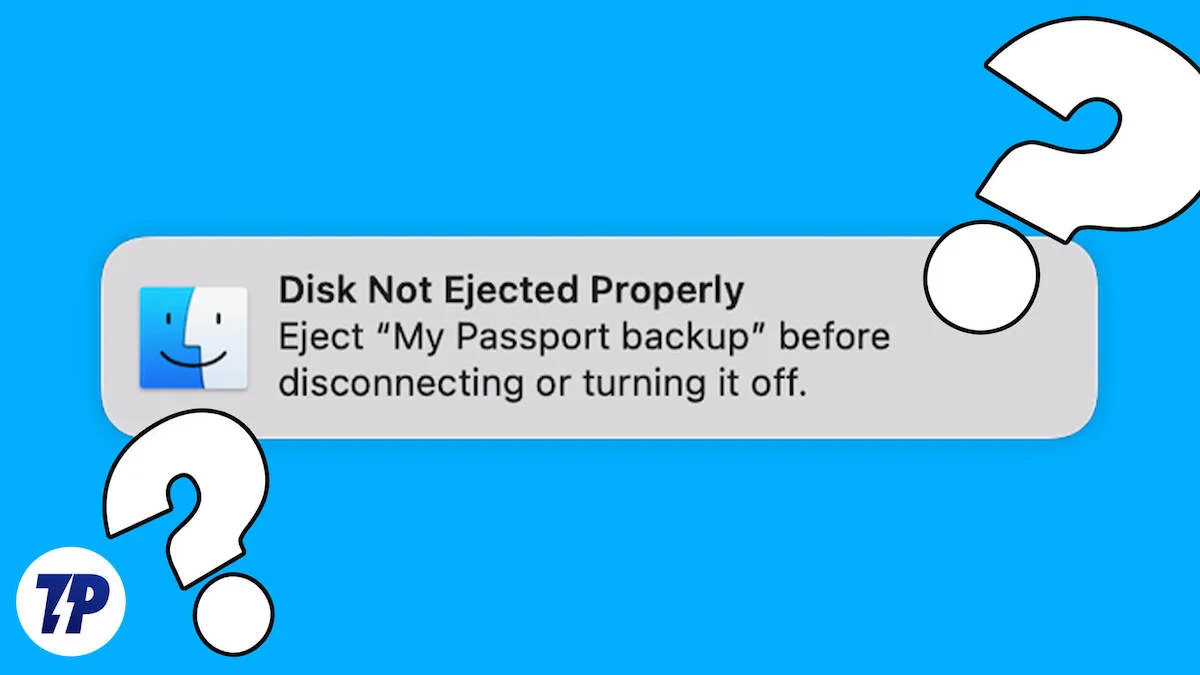
Se affronti questo problema frequentemente sul tuo Mac, può essere molto frustrante. In questo post imparerai perché il tuo Mac visualizza il messaggio "Disco non espulso correttamente" in modo da poter evitare questo problema in futuro.
Sommario
Cos'è "Disco non espulso correttamente" su Mac?
Disco non espulso correttamente su un Mac si riferisce al messaggio di errore che appare quando un disco rigido esterno o un dispositivo USB viene disconnesso dal computer senza seguire il corretto processo di espulsione. Ciò può causare il danneggiamento o la perdita di dati, nonché danni al disco rigido stesso. Può anche causare problemi di prestazioni sul computer, come velocità di elaborazione lente e blocchi. Per evitare queste conseguenze, è importante espellere sempre correttamente i dischi prima di scollegarli dal computer.
Perché il mio Mac dice che il disco non è stato espulso correttamente e come risolverlo?
Esistono diversi motivi per cui potresti riscontrare l'errore "Disco non espulso correttamente" su macOS. Diamo un'occhiata.
Porta USB allentata
Un motivo autoesplicativo per questa notifica sul tuo Mac potrebbe essere la porta USB libera. L'uso frequente delle porte USB sul tuo Mac può causare usura, con conseguente allentamento della connessione. Quindi, quando colleghi un'unità esterna a tale porta, continui a ricevere il messaggio "Disco non espulso correttamente" sul tuo Mac. Se ritieni che questo sia il caso del tuo Mac, ti consigliamo di utilizzare una porta diversa sul tuo Mac o di contattare un centro di assistenza autorizzato per far ispezionare il tuo Mac e risolvere il problema per sempre.
La scarsa qualità dell'hardware può anche impedire l'espulsione corretta del disco rigido del Mac. Questo problema può essere causato da un cavo difettoso o da un alloggiamento del disco rigido esterno. Anche una NVRAM o PRAM danneggiata può causare questo problema. Il ripristino della NVRAM o della PRAM può risolvere il problema senza perdere alcun dato. Ne parleremo più avanti.
Adattatore USB difettoso/incompatibile
Molti Mac in questi giorni hanno porte USB-C invece della vecchia porta USB-A e i dischi rigidi o gli SSD sono ancora dotati di un connettore USB-A. Di conseguenza, molte persone utilizzano un adattatore/hub USB per collegare un'unità esterna al proprio Mac. Poiché funge da supporto tra il tuo Mac e l'unità esterna, potresti anche riscontrare problemi con l'adattatore.
Potresti chiederti se è il tuo Mac o il tuo disco esterno, ma il problema sta altrove. L'adattatore USB potrebbe essere difettoso, difettoso o incompatibile con il tuo Mac. Prova a utilizzare un adattatore certificato o diverso; il tuo Mac non dovrebbe ricevere una notifica di espulsione del disco rigido.
Problemi con i cavi (per utenti SSD o HDD)
I dischi rigidi esterni o le unità a stato solido (SSD) sono generalmente collegati al tuo Mac tramite un cavo. Poiché anche i cavi sono soggetti ad abusi fisici, possono facilmente danneggiarsi ed essere la causa della mancata espulsione corretta del disco rigido sul tuo Mac.
Se il problema è correlato al cavo, prova a utilizzare l'unità con un cavo diverso sul tuo Mac e dovrebbe funzionare correttamente.
Disco rigido obsoleto
Un altro motivo per tale notifica sul tuo Mac potrebbe essere l'età dell'unità esterna. Rispetto alle unità a stato solido, le unità disco rigido hanno parti mobili, il che rende la loro durata relativamente breve.
Se stai utilizzando un vecchio disco rigido con il tuo Mac e ti chiedi perché ricevi errori durante l'espulsione dell'unità, potrebbe essere un segno di un disco rigido obsoleto. In tali casi, ti consigliamo di eseguire il backup del contenuto del disco rigido e di passare a uno nuovo per garantire un'esperienza utente più fluida.
Regola le impostazioni di sospensione del disco rigido sul tuo Mac
I vecchi Mac Intel (desktop e MacBook) e i nuovi Apple Silicon Mac (solo desktop) hanno la possibilità di ibernare un disco rigido esterno quando non è in uso per un lungo periodo di tempo ed è collegato. Il tuo Mac lo fa per risparmiare potenza e prolungare la durata del disco rigido. Se il disco rigido esterno è in modalità di sospensione per un lungo periodo di tempo, il tuo Mac potrebbe avvisarti che non hai espulso correttamente il disco rigido. Puoi modificare queste impostazioni di ibernazione del disco rigido nelle Preferenze di Sistema del tuo Mac.
Diamo un'occhiata ai passaggi per farlo:
- Avvia le Preferenze di Sistema sul tuo Mac; puoi farlo dalla ricerca Spotlight sul tuo Mac.
- Scorri verso il basso e fai clic sull'opzione " Risparmio energetico ".
- Nella pagina Risparmio energetico, attiva l'opzione " Metti i dischi rigidi in sospensione quando possibile ". Questo dovrebbe aiutarti a evitare che il tuo disco rigido vada in stop.
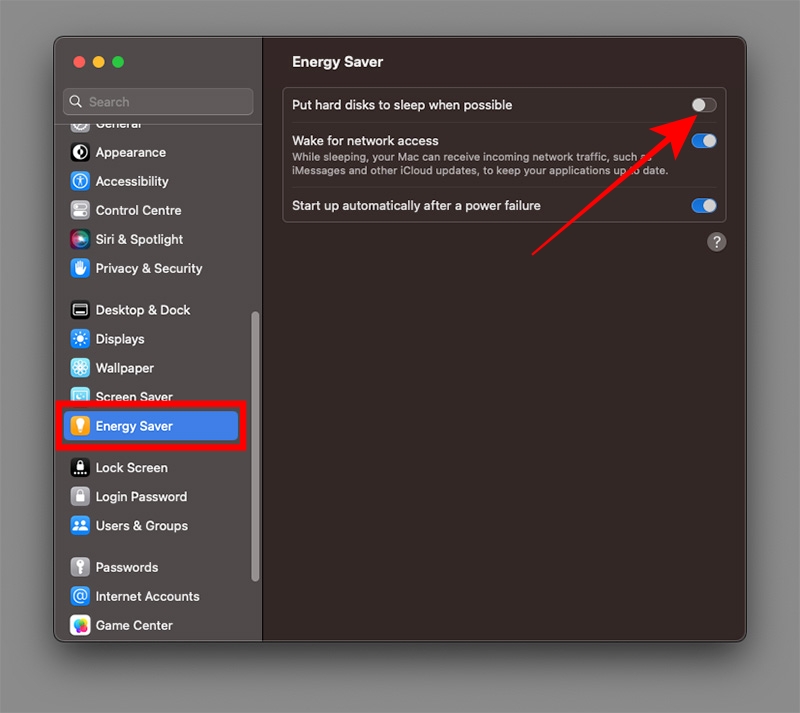
Espulsione impropria dell'unità
Il tuo Mac potrebbe anche darti il messaggio "Disco non espulso correttamente" se provi a estrarre l'unità senza fare clic su Espelli o non aspetti che il disco venga espulso completamente. Per evitare questo messaggio, fai clic su Espelli nel Finder, attendi che il disco venga espulso, quindi estrai l'unità. Se l'espulsione del disco richiede più tempo del previsto, puoi anche provare a espellere un'unità sul tuo Mac con la forza.
Per fare ciò, segui i passaggi seguenti:
- Apri il Finder sul tuo Mac e fai clic sul pulsante Espelli accanto all'unità.
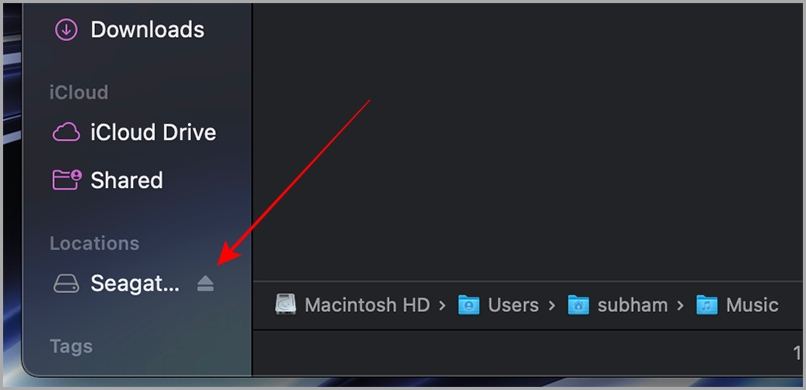
- Se il disco non viene espulso, sullo schermo verrà visualizzata una finestra pop-up. Fare clic su Forza espulsione .
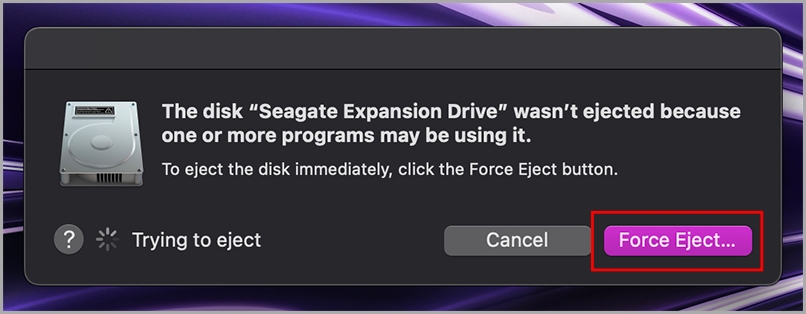
- Fare di nuovo clic su Forza espulsione e l'unità verrà espulsa correttamente.
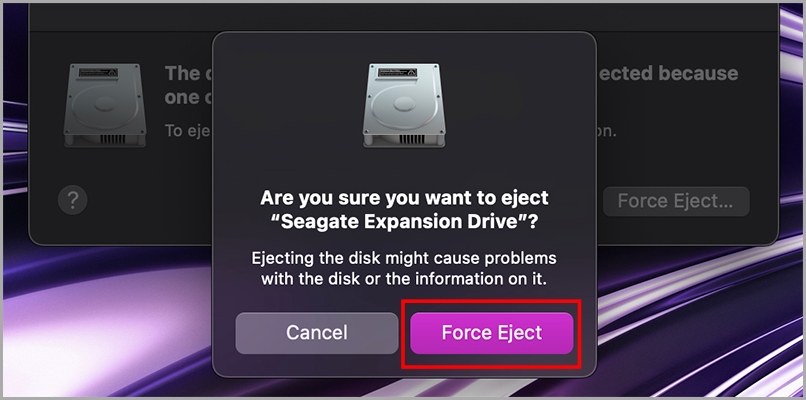
Controlla il disco per errori
Se il tuo Mac sta riscontrando il problema di "il disco non viene espulso correttamente", è importante controllare la presenza di errori sul disco per evitare la perdita di dati. Ecco come puoi farlo in pochi semplici passaggi:
- Eseguire il backup dei dati importanti prima di procedere al controllo del disco.
- Apri Utility Disco andando su Programmi > Utilità > Utility Disco .
- Nel riquadro di sinistra, seleziona il disco rigido problematico che causa l'errore.
- Fare clic sul pulsante First Aid e quindi sul pulsante Esegui per continuare.
- Attendere che First Aid termini la scansione del disco per eventuali errori.
- In caso di errori, First Aid tenterà di risolverli automaticamente. Se non è in grado di correggere gli errori, potrebbe essere necessario chiedere aiuto a un professionista.
- Una volta completata la scansione, espellere in modo sicuro l'unità esterna per evitare che l'errore si ripeta.
Seguendo questi passaggi, puoi facilmente diagnosticare e correggere eventuali errori sul tuo disco rigido che causano il problema "disco non espulso correttamente" sul tuo Mac.

Ripristina SMC su Mac
Segui questi passaggi per reimpostare il controller di gestione del sistema (SMC) su un Mac e risolvere il problema "Il disco non viene espulso correttamente":
- Spegni completamente il tuo Mac.
- Tieni premuti Ctrl + Opzione + il tasto Maiusc sinistro sulla tastiera per circa dieci secondi.
- Accendi il tuo Mac.
Si noti che SMC è disponibile solo su Mac Intel e non su Mac M1 o M2 (Apple Silicon). Se ripristini l'SMC, puoi correggere l'avviso che appare in modo irregolare e altre impostazioni di basso livello sul tuo Mac.
Ripristina NVRAM su Mac
NVRAM è una piccola area di memoria su un Mac che memorizza le impostazioni relative al sistema. Controlla la configurazione delle periferiche e di altri importanti componenti del sistema.
Per reimpostare la NVRAM su un Mac, prima spegni il computer. Quindi tieni premuti i tasti Opzione + Comando + P + R per 20 secondi e accendi il Mac. Rilascia i tasti quando senti il secondo segnale acustico di avvio o vedi il logo Apple apparire e scomparire due volte (sui Mac basati su T2).
È importante eseguire attentamente ogni passaggio per evitare di danneggiare il sistema. Il ripristino della NVRAM può risolvere il problema del disco che non viene espulso correttamente su un Mac, poiché una NVRAM o PRAM danneggiata può causare questo errore.
Riformatta il disco rigido esterno
Se stai affrontando il problema "Disco non espulso correttamente" sul tuo Mac, potrebbe indicare che il tuo disco rigido esterno è danneggiato. In questo caso, la riformattazione del disco rigido esterno tramite Utility Disco può aiutare a risolvere il problema. Tuttavia, la riformattazione cancellerà tutti i dati sull'unità, quindi è essenziale eseguire il backup dei dati prima di procedere.
Guida passo dopo passo:
- Eseguire il backup dei dati dal disco rigido esterno.
- Apri Utility Disco da Finder > Applicazioni > Utility .
- Seleziona l'unità di archiviazione esterna corrotta dalla barra laterale, quindi fai clic sulla scheda Cancella .
- Specificare il nome, il formato e lo schema dell'unità di archiviazione, quindi fare clic sul pulsante Cancella .
- Scegli "Mappa partizione GUID" dal menu a comparsa Schema.
- Seleziona un formato di file system e inserisci un nome per l'unità. Il formato di file consigliato è exFAT, che è compatibile sia con MacOS che con Windows.
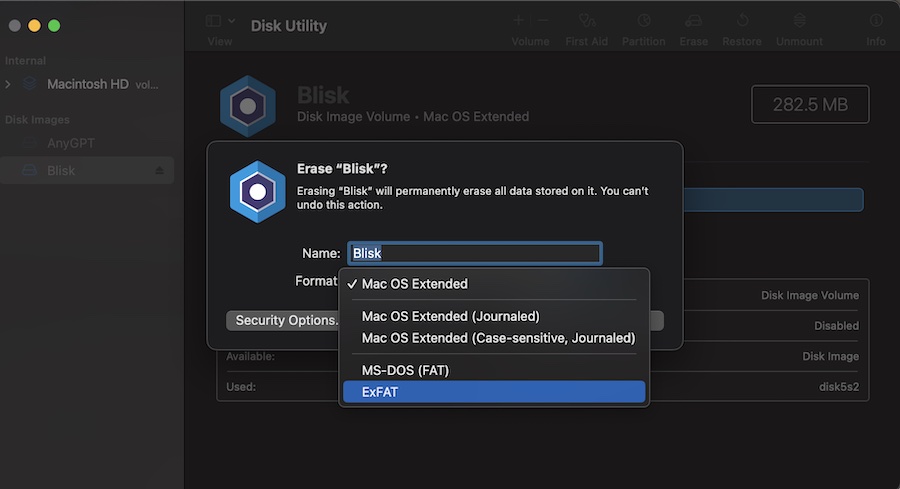
- Se l'unità disco offre funzionalità di sicurezza aggiuntive, fare clic su Opzioni di sicurezza . Selezionare quante volte si desidera sovrascrivere i dati cancellati, quindi fare clic su OK .
- Infine, fai clic su Cancella e seleziona Fatto .
Potenziale bug di macOS
macOS è anche soggetto a bug. Se hai preso tutte le precauzioni e ricevi ancora errori di espulsione del disco sul tuo Mac, è probabile che macOS abbia un bug. Di solito, Apple corregge un bug con un nuovo aggiornamento. In questi casi, dovresti provare ad aggiornare il tuo Mac.
Diamo un'occhiata ai semplici passaggi da seguire:
- Apri le Preferenze di Sistema del tuo Mac e fai clic su Generale .
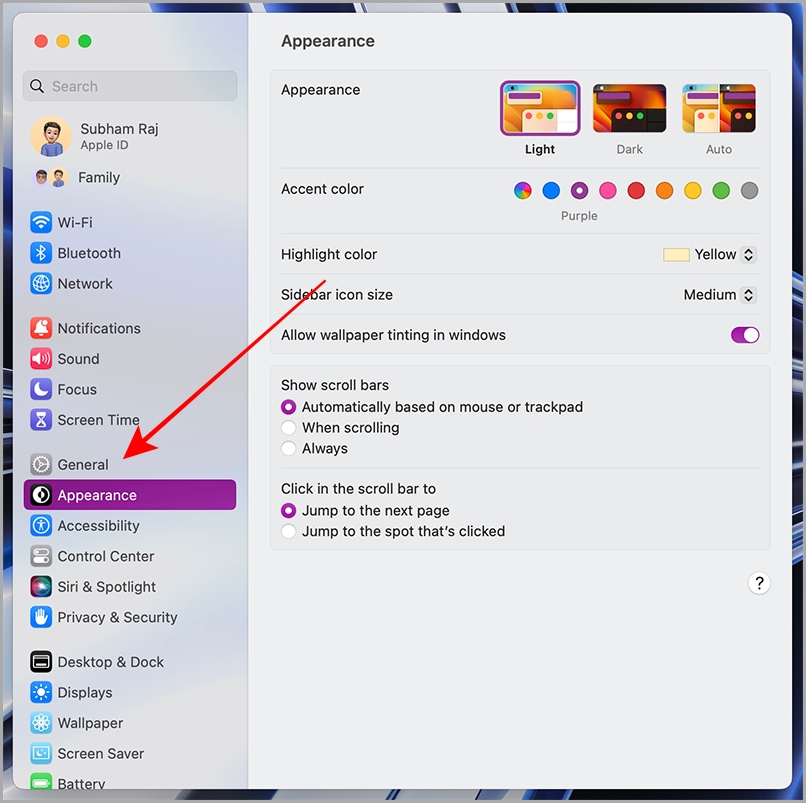
- Ora fai clic su Aggiornamento software .
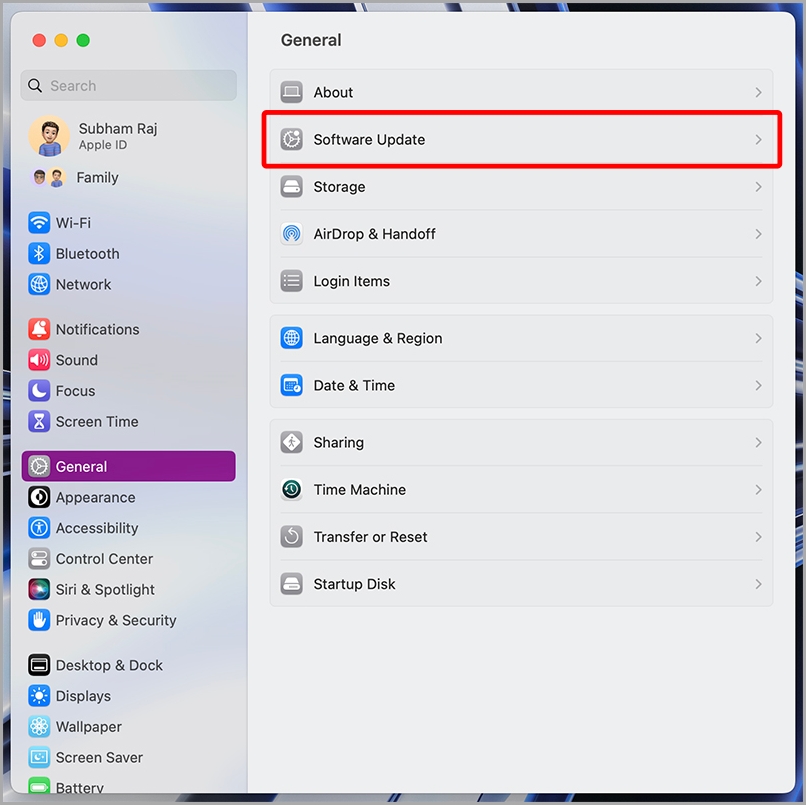
- Lascia che il tuo Mac controlli gli aggiornamenti. Se sono disponibili aggiornamenti, scaricali e installali sul tuo Mac.
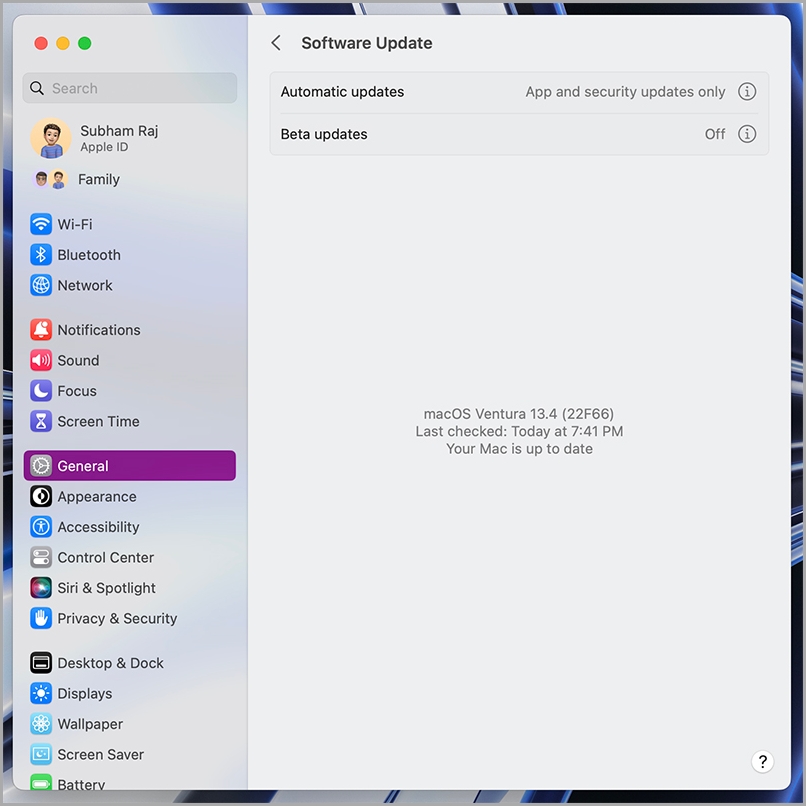
Prevenire gli errori di espulsione del disco su Mac
È fastidioso quando ricevi un messaggio di errore per espellere il disco mentre stai cercando di lavorare sul tuo Mac in pace. La maggior parte delle volte, proviamo a riparare il disco rigido esterno o ad aggiornare macOS.
Tuttavia, a volte i motivi sono molto banali e non li notiamo, come un cavo rotto, un connettore allentato o un adattatore USB incompatibile. È sempre meglio controllare il tuo Mac e i suoi accessori, in quanto ciò può aiutarti a trovare la causa di un problema con il tuo Mac prima di portarlo all'Apple Care.
Speriamo che i motivi e le soluzioni di cui sopra ti aiutino a risolvere il problema di espulsione del disco sul tuo Mac.
Domande frequenti su "Disco non espulso correttamente" su Mac
Quali dati posso perdere se non correggo l'errore "Disco non espulso correttamente"?
Se ricevi il messaggio di errore "Disco non espulso correttamente" sul tuo Mac, è importante correggere immediatamente l'errore per evitare possibili perdite di dati. Ignorare questo errore può causare l'interruzione improvvisa del processo di lettura/scrittura del disco, lasciando dei dati sul sistema. Inoltre, l'espulsione impropria del disco esterno può comportare la perdita di alcuni dati, il che può essere frustrante e costoso. Per evitare ciò, utilizzare sempre il metodo corretto per espellere il disco dopo l'uso e non scollegare mai direttamente l'unità. La rimozione sicura del disco assicurerà che il trasferimento dei dati sia completato e salvato per evitare la perdita di dati.
Come posso prevenire l'errore "Disco non espulso correttamente" su Mac?
Per evitare l'errore "Disco non espulso correttamente" sul tuo Mac, segui questi semplici passaggi:
- Espelli sempre correttamente le unità esterne: prima di scollegare un'unità esterna dal tuo Mac, devi espellerla correttamente. Puoi farlo facendo clic sull'icona di espulsione accanto al nome dell'unità nella barra laterale del Finder o tenendo premuto il tasto Ctrl o facendo clic con il pulsante destro del mouse sull'unità e selezionando "Espelli" dal menu.
- Controllare i collegamenti: assicurarsi che tutti i cavi e i connettori siano serrati e sicuri. Collegamenti allentati possono causare la visualizzazione del messaggio di errore.
- Ripristina le impostazioni di risparmio energetico: se l'errore si verifica frequentemente, prova a ripristinare le impostazioni di risparmio energetico sul tuo Mac. Vai su Preferenze di Sistema > Risparmio energetico e fai clic sul pulsante "Ripristina impostazioni predefinite".
- Esegui First Aid: usa Utility Disco per eseguire First Aid sul tuo disco rigido esterno per verificare e correggere gli errori.
- Aggiorna macOS: mantieni aggiornato il sistema operativo del tuo Mac per assicurarti che funzioni senza problemi e senza errori.
Seguendo questi semplici passaggi, puoi evitare che il messaggio di errore "Disco non espulso correttamente" venga visualizzato sul tuo Mac. Ricorda di espellere sempre correttamente le unità esterne e di mantenere bene il tuo Mac e le unità esterne.
Cosa succede se il disco rigido esterno non viene espulso correttamente?
La mancata corretta espulsione di un disco rigido esterno da un Mac può comportare potenziali conseguenze come danneggiamento del disco rigido, danneggiamento del file system, perdita di partizioni e perdita di dati. Ciò può essere causato da un errore umano, un'unità in esecuzione in background, danneggiamento logico o espulsione automatica accidentale dovuta a cavi, connettori o alimentazione difettosi. È importante praticare l'espulsione sicura dell'unità per evitare questi problemi ed eseguire il primo soccorso per controllare e correggere eventuali errori sul disco rigido esterno.
